Diese Anleitung wurde hauptsächlich für Linux Mint Nutzer geschrieben, sollte aber bei anderen Linux Distributionen ähnlich durchführbar sein. Zur Verwendung kam die TV-Karte Technisat SkyStar2 (DVB-S), die Satellitenschüssel wurde auf Astra S19.2E ausgerichtet.
Treiber der TV-Karte
In dieser Anleitung wird davon ausgegangen, dass die Treiber der TV-Karte bereits vorhanden und funktionsfähig sind. In den meisten Fällen und unter den meisten Distributionen wird dies bereits ohne weitere Handgriffe der Fall sein.
Sendersuchlauf mit dem Programm w-scan
Der VLC-Player selbst ist nicht in der Lage, einen Sendersuchlauf durchzuführen. Aus diesem Grund müssen Sie auf ein Programm zurückgreifen, welches diesen Job übernehmen kann. Hier bietet sich das Konsolen-Programm w-scan an.
Installation von w-scan
Bei Linux Mint ist w-scan in den Paketquellen verfügbar und kann über die Konsole oder über die Anwendungsverwaltung installiert werden.
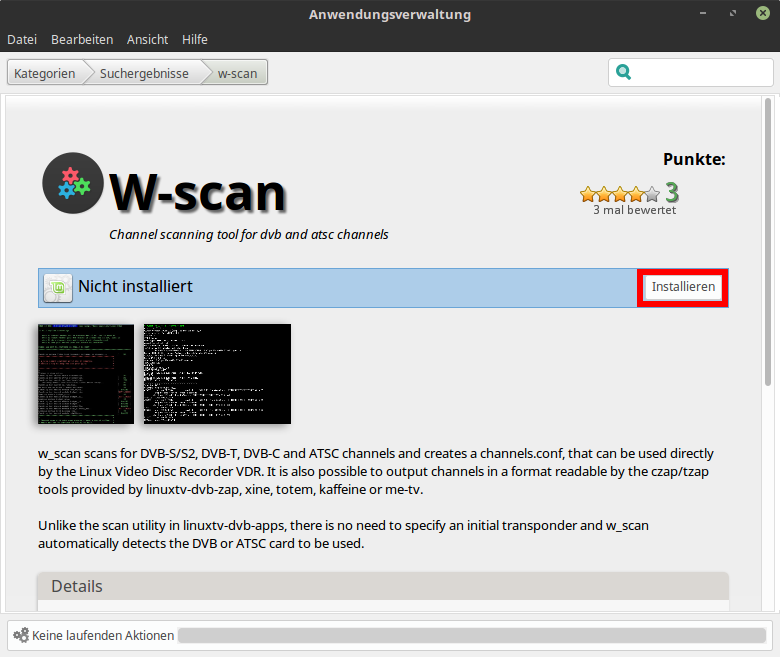
Wenn Sie w-scan per Konsole installieren möchten, geben Sie den folgenden Befehl und Ihr Passwort ein:
sudo apt-get install w-scan
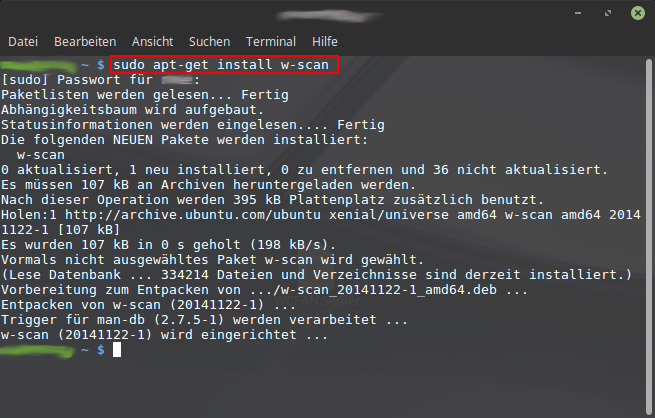
Sender mit w-scan suchen und in einer Datei speichern
Grundlegende Informationen zu w-scan finden Sie im VDR Wiki, natürlich sind hier alle vorgeschlagenen Befehle so aufgebaut, dass die Senderliste für VDR funktioniert. Dort finden Sie auch Befehle für DVB-C, DVB-T und weitere Möglichkeiten mit w-scan Senderlisten zu erstellen. Die daraus entstehende Datei kann aber so nicht in den VLC-Player eingebunden werden, da der VLC-Player eine andere Struktur erwartet. Um zu erreichen, dass der VLC-Player mit der Liste etwas anfangen kann, muss der Parameter -L dem Befehl angehängt werden, wie man in dem Beitrag von LinuxTVWiki erfährt.
Geben Sie also für DVB-S(2) den folgenden Befehl in das Terminal, um den Sendersuchlauf zu starten und eine für den VLC Media Player kompatible Senderliste zu erstellen.w_scan -fs -s S19E2 -L >> vlcchans.xspf
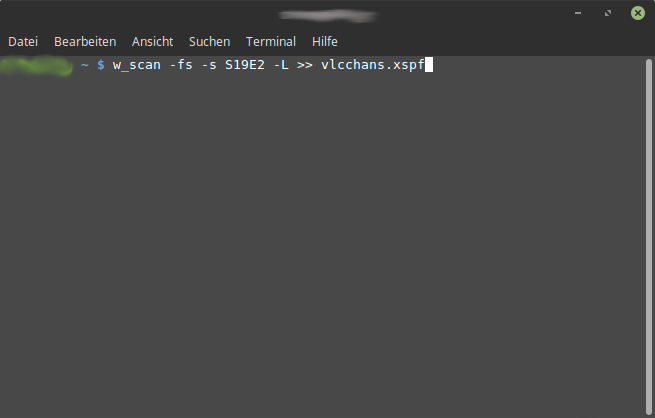
Der Sendersuchlauf dauert eine ganze Weile hier fast 11 Minuten.
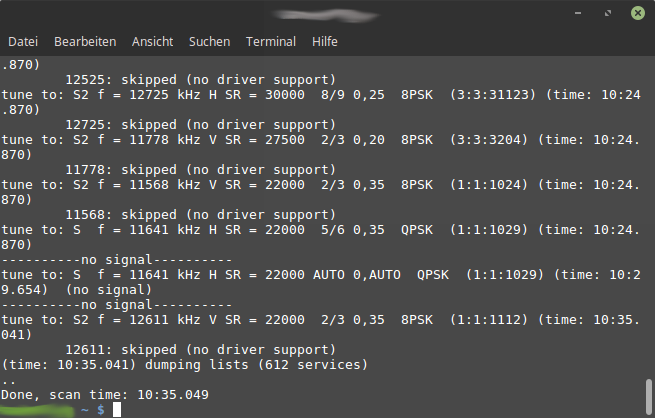
Nach Abschluss des Suchlaufs darf das Terminal wieder geschlossen werden.
Die von w-scan erstellte Datei vlcchans.xspf landet direkt im Home-Verzeichnis.
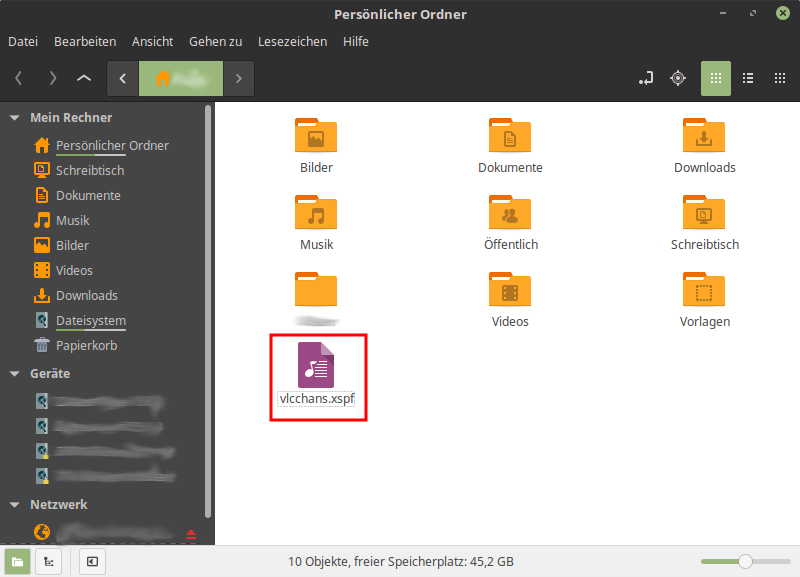
Ergebnis für Astra S19.2E zum Download
Wer seine Satellitenschüssel ebenfalls auf den Satelliten Astra S19.2E ausgerichtet hat, kann vorerst diese gepackte vlcchans.xspf Datei (zuerst entpacken) verwenden und sich somit evtl. die vorangegangen Schritte sparen. Spätestens jedoch, wenn neue Sender verfügbar sind, die Sie sehen möchten, sollten Sie selbst einen Suchlauf starten.
VLC Media Player installieren
Bei Linux Mint sollte der VLC-Player bereits installiert sein. Falls der VLC Media Player bei Ihnen noch nicht installiert ist, holen Sie dies nun nach. Das können Sie tun, indem Sie den Player in der Anwendungsverwaltung bzw. dem Softwarecenter suchen und installieren oder folgendes in das Terminal schreiben:
sudo apt-get install vlc
Die Senderliste in den VLC Media Player einfügen
Natürlich muss der VLC Media Player die neue Senderliste (vlcchans.xspf) erst einlesen, bevor es funktioniert. Am einfachsten klappt das (zumindest unter Linux Mint mit Cinnamon Desktop), wenn man wie auf der Abbildung zu sehen vorgeht. Üben Sie also einen Rechtsklick auf die vlcchans.xspf Datei aus und gehen in dem jetzt erschienenen Menü auf „Öffnen mit“ und wählen nun den VLC Media Player aus. Sollte dieser nicht aufgeführt werden, versuchen Sie es indem Sie in dem Menü auf „Andere Anwenungen“ klicken und den VLC-Player dort suchen und auswählen.
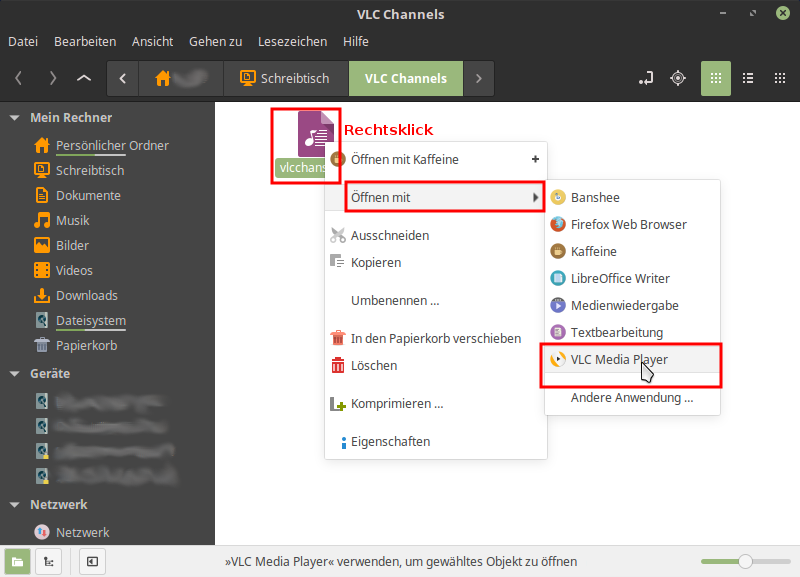
Nun wird der Import der Senderliste und der Start des VLC Media Players gleichzeitig ausgeführt. Falls ein empfangbarer Sender oben in der Liste steht, zeigt der Player sogar schon ein TV-Bild an, wie in diesem Fall. Da der Import aber vorab nur in die aktuelle Playlist erfolgt ist, gehen Sie als nächstes auf den Menüpunkt „Ansicht“ und als nächstes auf „Wiedergabeliste“.
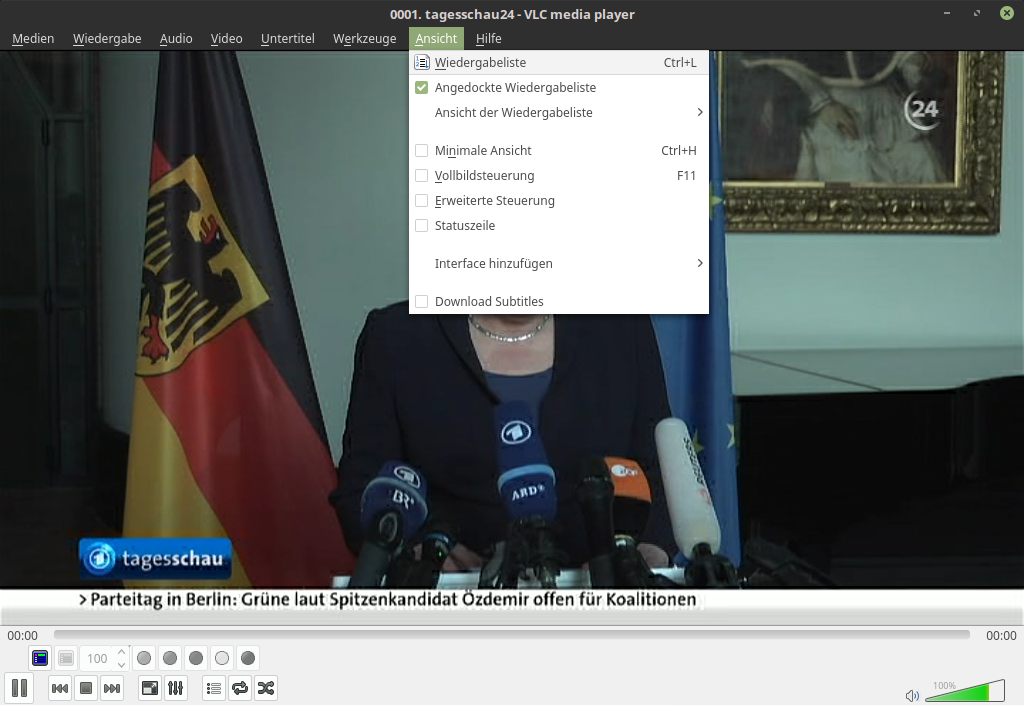
Jetzt sehen Sie die Playlist mit allen importierten Sendern. Um auch beim nächsten Programmstart Zugriff auf die Senderliste zu haben, gehen Sie wie folgt vor:
Klicken Sie mit einem einfachen linken Mausklick einen der Sender an. Drücken Sie nun die Tastenkombination STRG+A um alle Sender zu markieren, anschließend schieben Sie mit der Maus alle Einträge in einem Zug auf den Menüpunkt Medienbibliothek, wie in der nachfolgenden Abbildung angedeutet. Sehen Sie sich nun den Punkt „Medienbibliothek“ an und prüfen Sie, ob dort alle Sender eingefügt wurden.
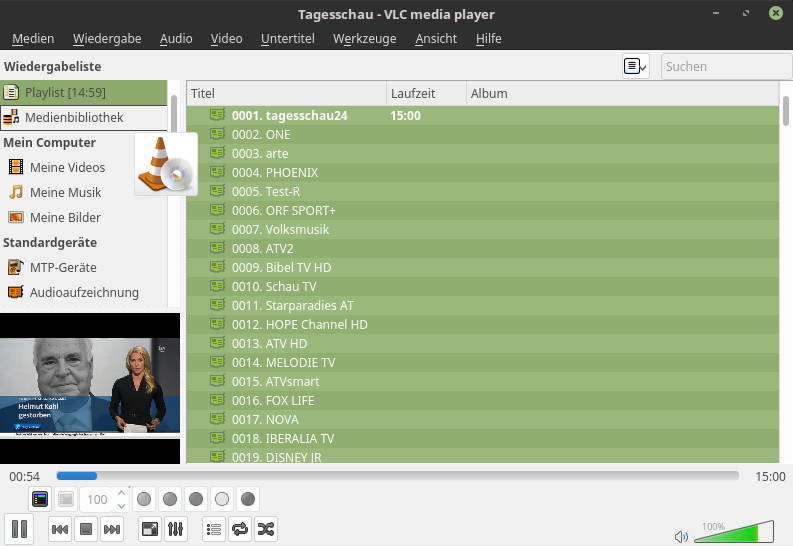
Nachdem die Inhalte von der Playlist in die Medienbibliothek kopiert wurden, sollte der VLC-Player am Besten einmal geschlossen und über das VLC-Icon oder über das Menü erneut gestartet werden. Wie man sieht, ist die Playlist (Wiedergabeliste) nun leer.
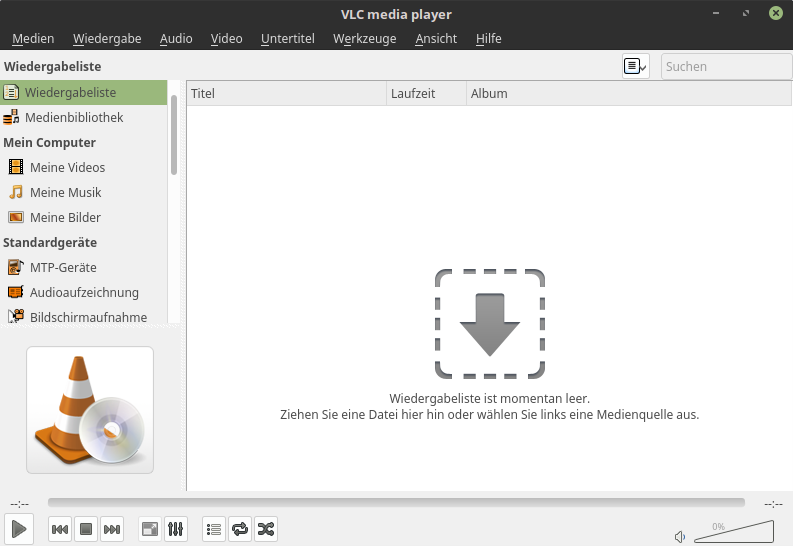
Klicken Sie nun wieder im linken Menü auf die Medienbibliothek, wie man sieht sind auch nach dem Neustart noch alle Einträge erhalten geblieben, jetzt kann man auch einzelne Sender löschen bzw. umsortieren. Die Medienbibliothek ist nun Ihre Anlaufstelle, wenn Sie Fernsehen möchten.
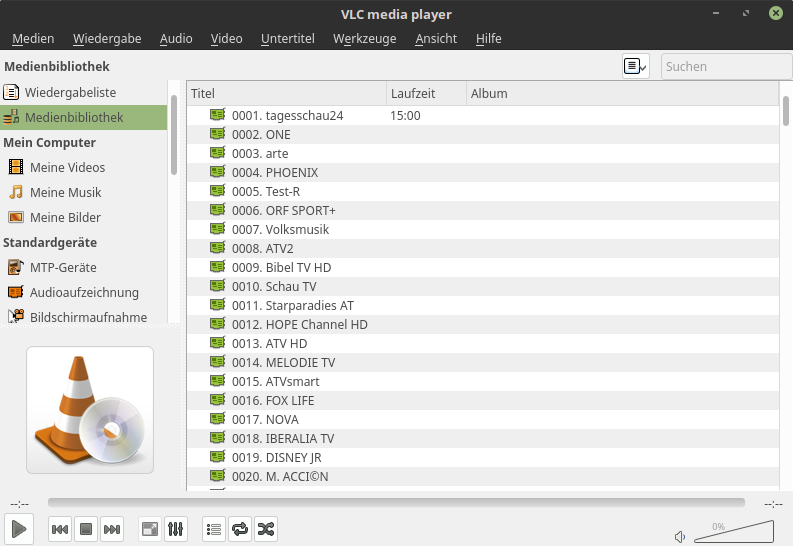
Mit einem Doppelklick auf einen Sender wird dieser gestartet.
VLC Media Player für den TV-Einsatz konfigurieren
Zuvor sollten Sie allerdings noch die eine oder andere Kleinigkeit einstellen. Begeben Sie sich dazu auf den Menüpunkt „Werkzeuge“ und klicken im Menü auf den Punkt „Einstellungen“.
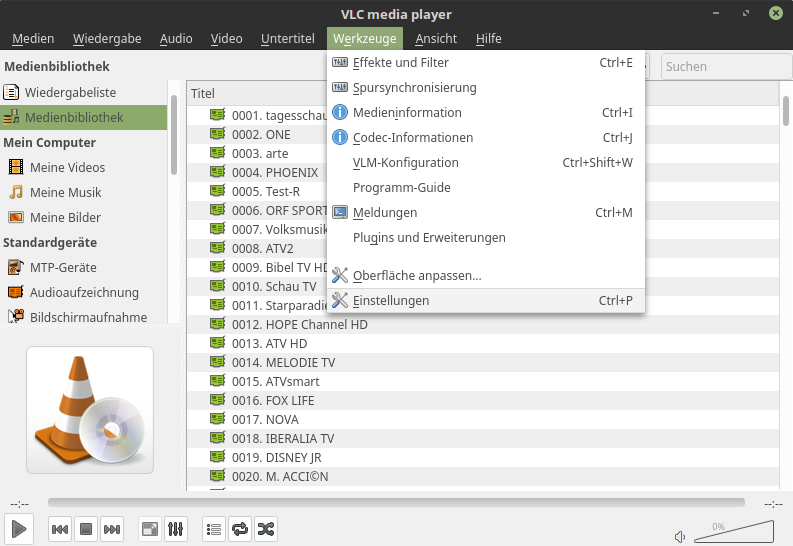
Interessant ist beispielsweise die Einstellung „Deinterlacing“, die unter dem Reiter Video im Bereich Video zu finden ist. Die Aktivierung von Deinterlacing (mit Modus „Angleichen“) verbessert die Darstellung von bewegten Bildern spürbar. Man kann das Deinterlacing auch beim Fernsehen selbst per Rechtsklick über das Kontextmenü einschalten, doch erhalten bleibt die Einstellung nur, wenn Sie direkt in den Einstellungen verändert wird.
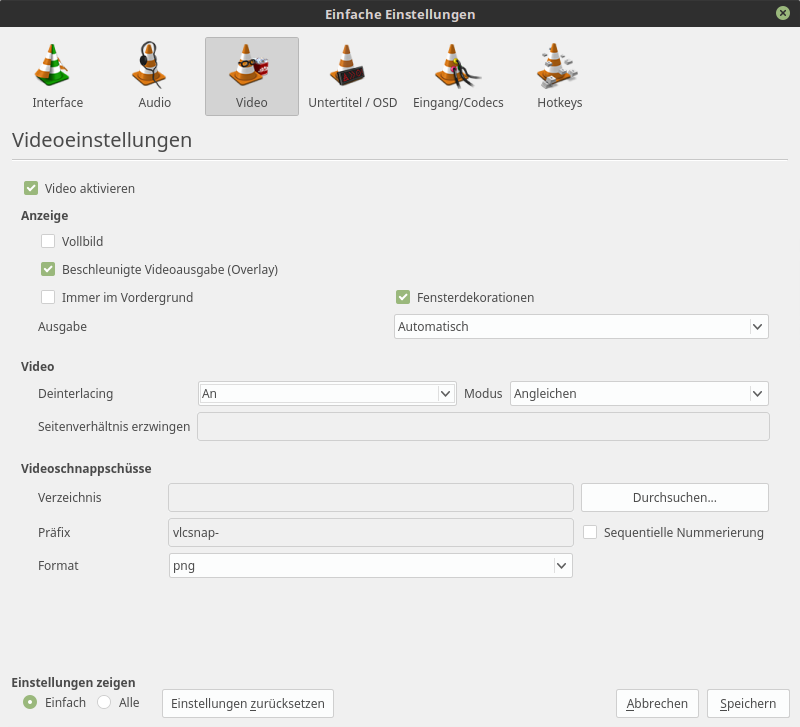
Speichern Sie die Einstellungen.
Hinweise zum Umgang mit dem VLC Player
Um während der TV-Sitzung zum Umschalten nicht jedes mal auf den Menüpunk „Ansicht“ und dann auf „Wiedergabeliste“ gehen zu müssen, können Sie wie folgt vorgehen. Führen Sie an beliebiger Stelle im TV-Bild einen Rechtsklick aus und wählen Sie direkt dort den Menüpunkt „Wiedergabeliste“. Hier öffnet sich nun ein weiteres Menü, in dem Sie sich einen anderen Sender aussuchen können. Die Länge der Liste ist allerdings begrenzt, darum schieben Sie am Besten die für Sie relevanten Sender, in der weiter oben im Text erwähnten Medienbibliothek, nach oben.
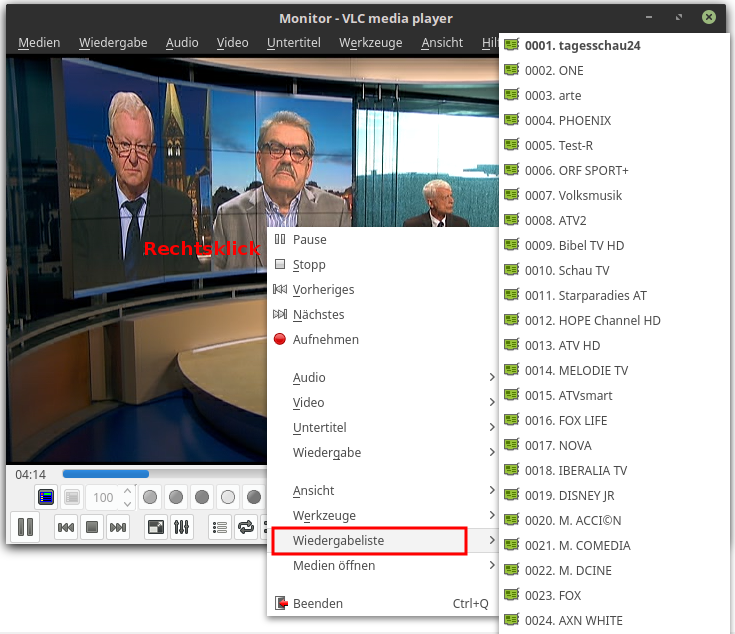
Das einfache weiter- oder zurückschalten ist auch über die unten eingeblendeten Pfeiltasten möglich.
Programm-Guide des VLC
Um eine Übersicht der Sender zu erhalten, kann man das Programm-Guide aufrufen, dieses erreichen Sie über das Menü „Werkzeuge/Programm-Guide“
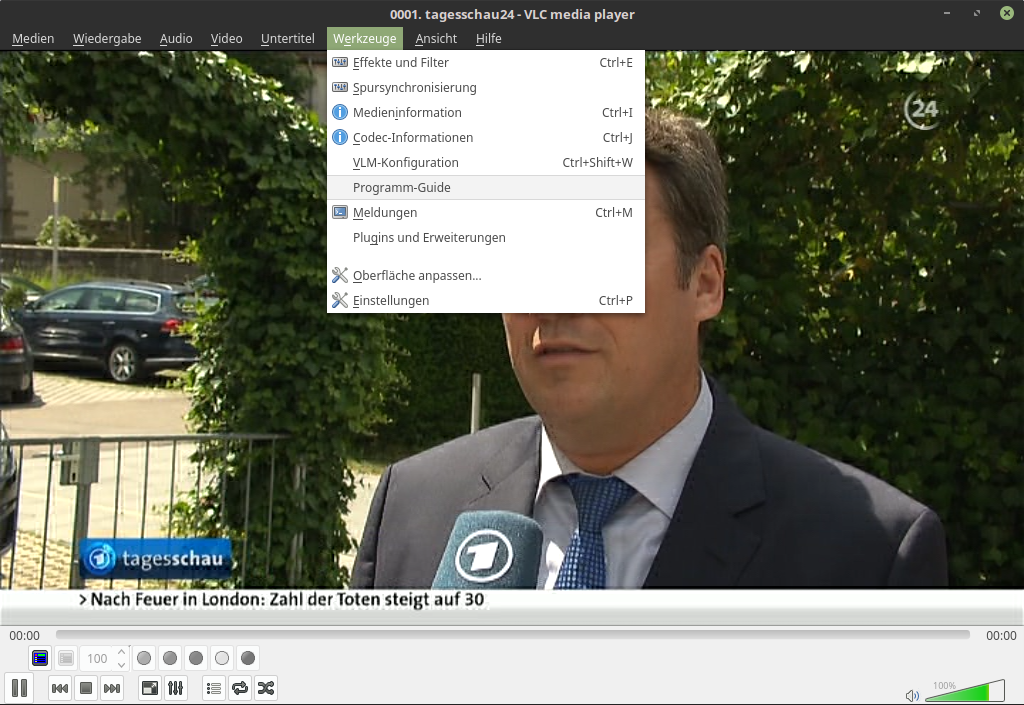
Durch den Einsatz des Programm-Guides kann es kurzzeitig zu Bild- und Ton- Aussetzern kommen.
Über das Programm-Guide erhalten Sie eine Timeline, in der Alle Sender angezeigt werden, die Sie nach öffnen des Programm-Guides angeklickt haben.
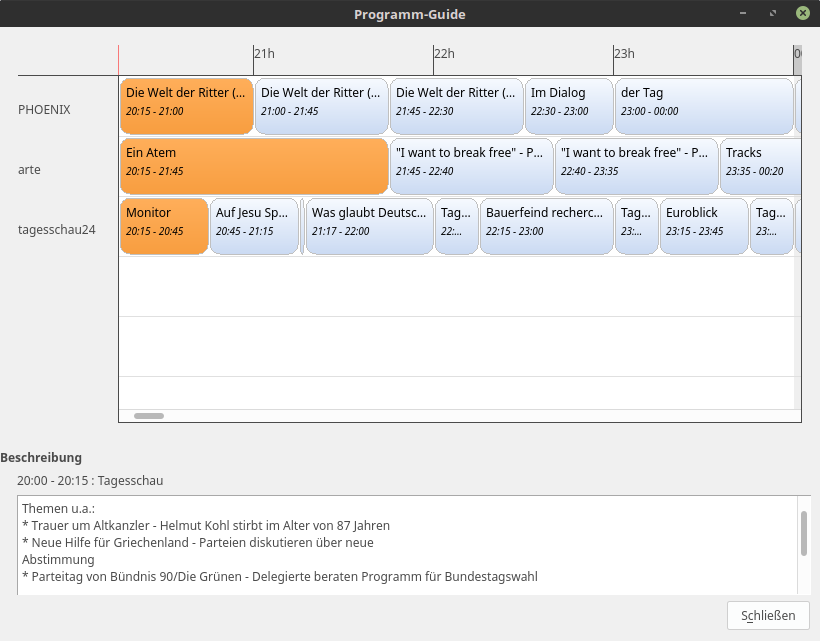
So kann man sehen zu welcher Uhrzeit welches Programm auf welchem Sender läuft, ohne ständig durchzuschalten. Diese Informationen werden allerdings beim nächsten Programmstart nicht mehr angezeigt und müssen wieder neu generiert werden.
Kommentare: (26)
Vielen Dank
Thomas
das freut mich sehr, vielen Dank für deinen netten Kommentar.
Gruß
Sven
erste Sahne, Deine Anleitung! :)
Alles dabei, sehr anschaulich, funktioniert auf Anhieb, ohne Rumprobiererei.
Mein VLC-TV läuft - me-tv fliegt raus.
LG
Oliver
danke für die vielen lobenden Worte. Ich wünsche viel Spaß mit dem VLC-TV. ;)
Gruß
Sven
Bravo und weiter so.
das liest man natürlich gerne, auch dir vielen Dank für die netten Worte und viel Spaß beim Fernsehen unter Linux.
Gruß
Sven
auch dir, vielen Dank für den Kommentar. Es ist schön zu sehen, dass meine Anleitung so gut ankommt.
Gruß
Sven
Vielen Dank!
sehr gerne. Danke auch für deine netten Worte.
Gruß
Sven
als Linux newbie kann ich nur sagen: einfach tolle Anleitung. Hat alles auf Anhieb geklappt.
Gruß
Detlef
das ist klasse. Dann wünsche ich auch dir viel Spaß beim Fernsehen unter Linux.
Gruß
Sven
auch dir lieben Dank für den wirklich super netten Kommentar.
Das geht mir aber auch so, je länger ich mich mit Linux auseinandersetze, desto besser finde ich es.
Gruß
Sven
Ich verwende normal immer Kaffeine. Das Programm funktioniert sehr gut, auch der Programmführer ist sehr gut und auch die Fernsehprogrammierung ist bei Kaffeine sehr einfach. Leider bekomme ich seit dem neuen Bodhi 5.1.0. den ARTE Sender ohne HD nicht mehr in die Senderliste.
Mit VLC hat es mit Anhieb geklappt. Leider ist es bei VLC etwas umständlich mit der Aufnahme. Man sieht nicht gleich, ob aufgenommen wird, man muss erst in den Benutzerordner nachschauen. Beim Stop schliesst sich leider das Fernsehfenster. Man muss dann ARTE wieder neu starten.
Leider habe ich beim VLC nicht die Fernsehaufnahme-Programmierung gefunden. Auch der Programmführer funktioniert nicht richtig.
Ich habe zur Zeit Bodhi Linux 5.1.0.
Noch einmal tausend Dank für diese sehr gute Anleitung für VLC. Dank dieser tollen Anleitung kann ich wieder meinen geliebten Kultursender ARTE schauen.
Liebe Grüße
Romy
gerne. Ich danke dir ebenfalls, für deinen umfassenden Kommentar.
Leider wird es Arte und weitere Sender ab Januar 2021 wohl nur noch ausschließlich in HD-Qualität geben:
Bericht auf Heise.de: ARD und Arte schalten SD-Programme ab
Die Sat-TV-Karten mit der älteren Technik (DVB-S) können die betroffenen Sender ab dann nicht mehr empfangen.
Gruß
Sven
Deine Anleitung ist echt spitze. Nach dem Umstieg auf LinuxMint gab es plötzlich Me-TV nicht mehr, und ich mußte mit viel Gepfriemel alles irgendwie selbst rausfinden. Hätte ich Deine Seite zur Verfügung gehabt, wäre in VLC alles einfacher und schneller gegangen.
Aber jetzt hätte ich gern mal Deine Hilfe. Ich möchte einen ShortCut definieren für den Program Guide (der scheint keinen zu haben) und ich weiß auch nicht wie's geht. Außerdem weiß ich nicht wie man Timeshift programmieren kann. Für Vorschläge oder fertige Lösungen wäre ich dankbar.
Gruß Edwin
danke für deinen Kommentar. Leider bin ich da aktuell auch überfragt, tut mir leid.
Gruß
Sven
Habe eine Technisat SkyStar S2 HD Karte unter Linux Mint 20.2 in Betrieb.
Mit w-scan werden nur HD-Programme gefunden.
Die SD-Programme sind mit der gleichen Karte unter Windows 10 ( mit dvb-viewer ) zu empfangen. An der Karte und den Satellitentranspondern liegt es offensichtlich nicht.
Was mache ich falsch ?
Viele Grüße
Mathias
interessantes Phänomen, da weiß ich im Moment leider auch keine gezielte Antwort drauf. Vielleicht lief eine weitere DVB-Anwendung während der Kanalsuche oder ähnliches? Falls ja, führe w_scan einfach noch einmal aus.
Ansonsten kannst du ja mal testweise meine Kanal-Datei (schon etwas älter) ausprobieren, die ich oben im Text zum Download verlinkt habe.
Gruß
Sven
danke für die Rückmeldung !
Habe inzwischen weitere Scans mit w-scan ( und w-scan2 ) durchgeführt; das brachte keinen Erfolg.
Die von Dir verlinkte xspf-Datei funktioniert, allerdings kann ich die Sender RTL/SAT1/Pro7/VOX/Tele5 ( die "Privaten" ) nicht starten.
Das habe ich dann mit einem aktuellen Scan nochmals versucht und dabei festgestellt; ich muß mein Problem detaillieren: es werden SD-Programme empfangen; allerdings NICHT von RTL/SAT1/Pro7/VOX/Tele5 ( die "Privaten" ).
Hast Du da eine Idee ?
Fuktioniert übrigens auch mit Kaffeine nicht.
Wenn ich nicht wüsste, das es unter Win10 funktioniert, würde ich am LNB oder an der DVB-S-Karte zweifeln.
Viele Grüße
Mathias
das klingt wirklich sehr verrückt und ohne die Info zu Windows 10 und Kaffeine, hätte ich vermutlich den selben Gedanken, wie du auch. Mir fällt da leider auch kein Lösungsansatz mehr zu ein. Aber ich wünsche dir viel Glück, dass du doch noch herausfinden kannst, woran es liegt.
Gruß
Sven
Problem gelöst !
Das war ein thermisches Problem am LNB.
Ich hatte diesen Verdacht, weil ich die letzten Versuche unter Win10 immer nachts gemacht hatte und da war es kalt.
Die scans unter Linux hatte ich in der prallen Mittagssonne durchgeführt.
1.Versuch: LNB mit Kältespray eingesprüht und gescant -> hat mehr Sender gefunden als vorher.
2.Versuch: LNB gegen einen neuen ausgetauscht und nochmal gescant -> hat alle Sender gefunden !!!
:-)
Mann-oh-Mann, manchmal gibt es aber auch Fehler - puh.....
Viele Grüße
Mathias
meinen Glückwunsch. Echt erstaunlich, was ein LNB so für Probleme machen kann. Wer soll darauf auch kommen. ;)
Freut mich wirklich sehr, dass du das Problem lösen konntest und dich hier nochmal zu Wort gemeldet hast.
Ich wünsche dir nun viel Spaß beim Fernsehen unter Linux, auch tagsüber!
Gruß
Sven
stürzen die Programme generell ab, oder nur wenn du versuchst TV zu schauen?
Vielleicht hilft es, wenn du einen anderen Kernel verwendest. Das würde ich zumindest einmal testen.
Gruß
Sven


